solidworks开启专业显卡realview功能
solidworks2019 渲染操作方法

一、Solidworks渲染概述Solidworks是一款功能强大的三维计算机辅助设计软件,可以帮助用户进行产品设计、工程分析和产品制造。
其中,渲染是Solidworks中非常重要的一环,可以将设计好的模型呈现得更加生动、逼真,增强设计效果。
为了更好地使用Solidworks进行渲染工作,以下将介绍Solidworks2019中的渲染操作方法。
二、Solidworks2019渲染操作方法1. 打开Solidworks2019软件,并导入需要渲染的模型。
2. 在菜单栏中找到“渲染”选项,点击进入渲染界面。
3. 在渲染界面中,可以对模型进行材质和光照的设置。
点击“材质”选项,可以选择不同的材质类型,并对材质进行调整;点击“光源”选项,可以添加光源并调整光源的亮度、颜色等参数。
4. 在进行材质和光照设置后,点击“渲染”按钮,Solidworks会开始对模型进行渲染,生成渲染图像。
5. 渲染完成后,可以在渲染结果窗口中对渲染图像进行预览,并进行必要的调整和修改。
如果需要调整渲染效果,可以返回到材质和光照设置界面进行修改,然后重新渲染。
6. 渲染结果满意后,可以保存渲染图像到本地,也可以直接在Solidworks中进行使用和展示。
1. 合理设置材质和光照是获得理想渲染效果的关键。
在进行材质和光照设置时,需要根据模型的特点和设计要求进行调整,以确保渲染效果符合预期。
2. 在渲染过程中,可以通过调整渲染参数和观察渲染预览效果,及时发现并解决渲染中的问题,如模型表面的镜面反射、阴影等。
3. 渲染图像的分辨率和格式也是需要考虑的因素。
根据最终使用的要求,选择合适的分辨率和图像格式进行保存和导出。
四、Solidworks2019渲染应用实例以下以 Solidworks2019软件的渲染应用实例对渲染操作方法进行演示。
1.用户打开Solidworks2019软件,并导入需要渲染的模型。
2.在渲染界面中,用户设置模型的材质和光照参数,并进行渲染预览。
像照相一样简单——SolidWorks的超级渲染插件Maxwell Render基本教程
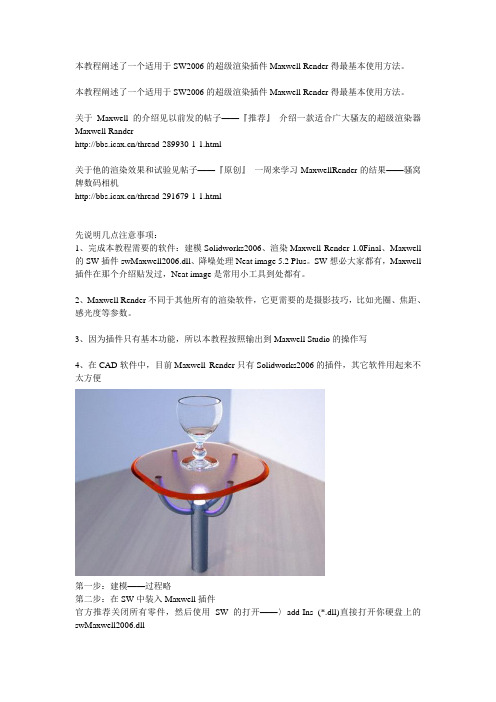
本教程阐述了一个适用于SW2006的超级渲染插件Maxwell Render得最基本使用方法。
本教程阐述了一个适用于SW2006的超级渲染插件Maxwell Render得最基本使用方法。
关于Maxwell的介绍见以前发的帖子——『推荐』介绍一款适合广大骚友的超级渲染器Maxwell Rander/thread-289930-1-1.html关于他的渲染效果和试验见帖子——『原创』一周来学习MaxwellRender的结果——骚窝牌数码相机/thread-291679-1-1.html先说明几点注意事项:1、完成本教程需要的软件:建模Solidworks2006、渲染Maxwell Render 1.0Final、Maxwell 的SW插件swMaxwell2006.dll、降噪处理Neat image 5.2 Plus。
SW想必大家都有,Maxwell 插件在那个介绍贴发过,Neat image是常用小工具到处都有。
2、Maxwell Render不同于其他所有的渲染软件,它更需要的是摄影技巧,比如光圈、焦距、感光度等参数。
3、因为插件只有基本功能,所以本教程按照输出到Maxwell Studio的操作写4、在CAD软件中,目前Maxwell Render只有Solidworks2006的插件,其它软件用起来不太方便第一步:建模——过程略第二步:在SW中装入Maxwell插件官方推荐关闭所有零件,然后使用SW的打开——〉add-Ins (*.dll)直接打开你硬盘上的swMaxwell2006.dll第三步:建立摄像机打开零件,在特证树的光源与相机项目上单击右键选择“添加相机”出现相机的设置。
选择目标、焦距等等参数,注意右侧的预览效果。
且与众不同的操作!!第四步:Maxwell Render的初始参数打开插件后会多出一个swMaxwell2006菜单,选择其中的Maxwell PM调出初始参数设置。
提高SolidWorks装配体运行速度的策略

提高SolidWorks装配体运行速度的策略(1)由于SW对于内存的占用较大,同时又对多核处理器的利用不是很理想。
(2)电脑配置低的约束。
导致装配体运行慢、死机等现象时有发生。
解决办法有:
①大型装配体模式
点击【工具】→【大型装配体模式】,大幅度降低内存的使用,提高运行速度。
同时,可以在【选项】中设置,零件数超过多少数量时,直接进入【大型装配体模式】,默认数量是500。
②取消RealView图形
RealView图形显示耗费大量显卡显存,取消后也能提高运行速度。
③轻化零部件
右击零部件,选择【设定还原到轻化】。
轻化后的零部件有“羽毛”图标。
④压缩暂不参与装配的零部件
若装配的零部件与现有的零部件没有关系的,可以右击压缩零部件。
压缩的零部件不参与计算,极大提高内存使用。
⑤孤立只参与装配的零部件
选择只与当前装配关联的零部件,右击【孤立】。
其他零部件暂时不参与计算,也能提高运行速度。
可以保存当前的孤立显示状态,在配置栏中双击该“孤立”的显示状态,即可显示出来。
⑥隐藏暂不参与装配的零部件
隐藏一些暂不参与装配的零部件,也可以提高运行的速度。
隐藏的零部件为线框显示。
Solidworks的可视化和增强现实应用指南

Solidworks的可视化和增强现实应用指南近年来,随着科技的飞速发展,电子计算机辅助设计软件的应用越来越广泛。
Solidworks作为一款强大的三维建模软件,不仅可以帮助工程师和设计师实现精确的产品设计,还提供了可视化和增强现实的功能,进一步提升了设计效果和用户体验。
本文将为您介绍Solidworks的可视化和增强现实应用指南,帮助您充分利用这些功能,提升设计效率和创新能力。
首先,我们来了解一下Solidworks的可视化功能。
通过可视化,用户可以实时查看产品的外观、材质和颜色,从而更好地理解设计效果和进行评估。
要利用这一功能,您需要按照以下步骤进行操作:1. 导入设计:将您的设计文件导入Solidworks软件中,并确保文件中包含所需的外观、材质和颜色信息。
2. 配置渲染设置:通过Solidworks的渲染工具,您可以选择合适的光照、阴影和环境设置,以呈现出最佳的视觉效果。
3. 设置材料:Solidworks提供了丰富的材料库,您可以根据产品的实际情况选择合适的材料,并针对不同部件进行设置。
4. 预览效果:在设置完成后,您可以使用Solidworks的实时渲染功能预览设计的外观效果。
您可以旋转、缩放和平移模型,以获取更全面的视觉体验。
5. 导出图像或视频:一旦满意设计的可视化效果,您可以将图像或视频导出为JPEG、PNG或AVI文件,以便与客户或团队分享,并更好地展示设计的品质。
除了可视化功能,Solidworks还提供了增强现实的应用,将虚拟物体与现实场景相结合,为用户提供真实感和交互性。
下面是一些使用Solidworks增强现实功能的步骤供您参考:1. 导入设计:将设计文件导入到Solidworks软件中,并确保文件中包含所需的尺寸、位置和模型信息。
2. 设定追踪点:在现实场景中选择适当的追踪点,这些点将用于在增强现实模式下定位虚拟物体。
确保追踪点清晰可见,并在不同角度和距离下进行测试。
solidworks2019 渲染操作方法 -回复

solidworks2019 渲染操作方法-回复SolidWorks是一款功能强大的三维建模软件,它不仅可以创建复杂的零件和装配体,还可以进行真实感渲染。
本文将详细介绍SolidWorks 2019中的渲染操作方法,帮助读者了解如何使用渲染功能来增加模型的视觉效果。
第一步:准备工作在开始渲染之前,我们首先需要进行准备工作。
在SolidWorks 2019中,我们需要确保我们的模型已经完成建模和装配,并设置好了材料和光照。
1. 建模:使用SolidWorks中的建模工具创建所需的零件和装配。
确保模型的几何形状和尺寸是准确的。
2. 材料:根据需要为零件和装配设置适当的材料属性。
SolidWorks提供了一个广泛的材料库,供用户选择。
可以根据不同的物理特性来选择材料,例如金属、塑料、玻璃等。
3. 光照:在进行渲染之前,需要设置好光照条件。
SolidWorks允许用户添加不同类型的光源,如点光源、面光源和环境光源。
调整它们的位置、强度和颜色可以获得理想的照明效果。
第二步:选择渲染工具SolidWorks 2019提供了多种渲染工具,包括PhotoView 360、Visualize 和RealView。
在本文中,我们将重点介绍PhotoView 360。
PhotoView 360是SolidWorks内置的渲染引擎,可以生成高质量的照片级渲染效果。
在使用之前,需要确认已经安装了该插件,并正确配置了相关设置。
1. 安装插件:SolidWorks提供了一个安装文件,可以从官方网站或其他渠道下载。
通过运行安装程序,可以将PhotoView 360插件添加到SolidWorks中。
2. 配置设置:在SolidWorks的选项对话框中,可以找到PhotoView 360相关的设置。
在这里,可以调整渲染的质量、渲染模式和输出格式等。
第三步:渲染设置在开始渲染之前,我们需要设置一些渲染参数,以确保获得想要的效果。
1. 渲染设置对话框:通过选择“渲染设置”命令或点击工具栏上的相应按钮,可以打开渲染设置对话框。
非专业显卡开启SolidWorks软件RealView视图功能的方法
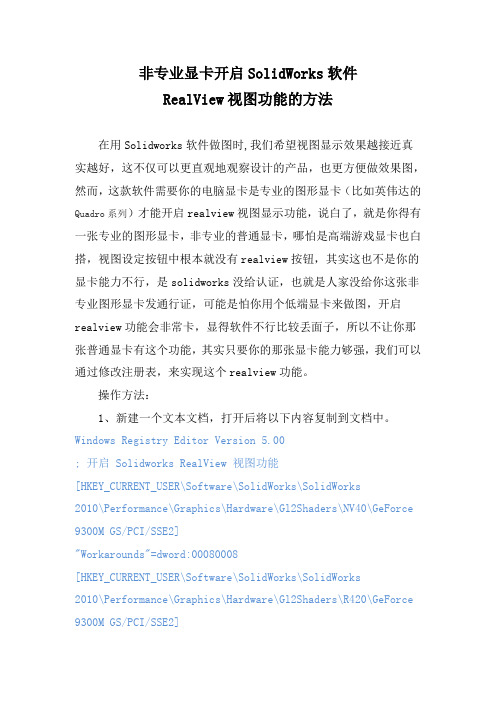
非专业显卡开启SolidWorks软件RealView视图功能的方法在用Solidworks软件做图时,我们希望视图显示效果越接近真实越好,这不仅可以更直观地观察设计的产品,也更方便做效果图,然而,这款软件需要你的电脑显卡是专业的图形显卡(比如英伟达的Quadro系列)才能开启realview视图显示功能,说白了,就是你得有一张专业的图形显卡,非专业的普通显卡,哪怕是高端游戏显卡也白搭,视图设定按钮中根本就没有realview按钮,其实这也不是你的显卡能力不行,是solidworks没给认证,也就是人家没给你这张非专业图形显卡发通行证,可能是怕你用个低端显卡来做图,开启realview功能会非常卡,显得软件不行比较丢面子,所以不让你那张普通显卡有这个功能,其实只要你的那张显卡能力够强,我们可以通过修改注册表,来实现这个realview功能。
操作方法:1、新建一个文本文档,打开后将以下内容复制到文档中。
Windows Registry Editor Version 5.00; 开启 Solidworks RealView 视图功能[HKEY_CURRENT_USER\Software\SolidWorks\SolidWorks2010\Performance\Graphics\Hardware\Gl2Shaders\NV40\GeForce 9300M GS/PCI/SSE2]"Workarounds"=dword:00080008[HKEY_CURRENT_USER\Software\SolidWorks\SolidWorks2010\Performance\Graphics\Hardware\Gl2Shaders\R420\GeForce 9300M GS/PCI/SSE2]"Workarounds"=dword:00040000[HKEY_CURRENT_USER\Software\SolidWorks\SolidWorks2010\Performance\Graphics\Hardware\NVIDIACorporation\GeForce]"Workarounds"=dword:04000000[HKEY_CURRENT_USER\Software\SolidWorks\SolidWorks2010\Performance\Graphics\Hardware\NVIDIACorporation\GeForce\V001_FG_K513011241_X513011241_V71510973 4]"Workarounds"=dword:04000000[HKEY_CURRENT_USER\Software\SolidWorks\SolidWorks2010\Performance\Graphics\Hardware\NVIDIACorporation\GeForce\V002_FG_K614116250_X614116250_V71511625 0]"Workarounds"=dword:040000002、Windows键+R调出运行对话框,输入regedit回车打开注册表,按下图位置找到你电脑显卡的型号(鲁大师等软件查到的显卡型号不能用),将文本文档中显卡型号更换为你在注册表中查到的显卡型号,还要将SolidWorks版本更改为你在使用的版本,保存后关闭文本文档,将文本文档的后缀.txt更改为.reg,然后导入注册表(右键-合并),大功告成!这时你再打开solidworks,视图设定按钮中就会出现realview 选项了。
SolidWorks功能清单及详细说明
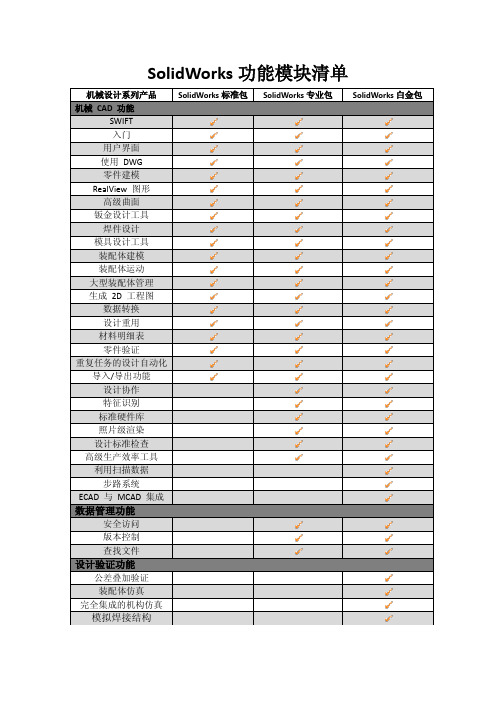
材料明细表
零件验证
重复任务的 设计自动化
导入/导出功 能
设计协作
特征识别
标准硬件库
照片级渲染 设计标准检
查 高级生产效
率工具
使用 SolidWorks,可以自动生成完整的材料明细表 (BOM),从而节约大量的时间。 BOM 具有关联性: 更 改设计时,BOM 将自动更新;反之亦然。 而且,您还 可以将 BOM 数据导出到 Excel、ERP 和其他应用程序 中。 SolidWorks Simulation 工具能帮助新用户和专家确 保其设计具有耐用性、安全性和可制造性。 此外,您 可以使用 SolidWorks FloXpress 对设计进行优化,以 体现水流和气流效应。 SolidWorks 智能零部件技术可自动完成标准零部件的 选取和插入工作,DriveWorksXpress 则可以自动处理 重复的设计任务,并允许对设计进行配置,能够基于同 一个设计快速生成多种变型;结合这两种技术,将可以 节省大量的时间。 通过 SolidWorks,可获得多种功能,用于与同事、上 下游合作伙伴和客户准确交流设计构想和数据。 格式 包括 PDF、TIF、JPEG、DWG、DXF、IGES、STEP、STL、 AVI、Parasolid、Pro/ENGINEER、eDrawings,以及很 多其他格式。 通过生成可供查看和标注的 eDrawings 文件,进行更 加高效的协作。 允许不限数量的收件人对产品设计进 行标注和提供反馈。 当您的协作者使用其他 CAD 系统时,FeatureWorks 可 将来自这些系统的数据直接转换为 SolidWorks 3D 模 型,从而帮助您共享导入的数据。 您可以选择使用 SolidWorks 特征重建导入的整个模型,或选择个别特 征进行转换。 使用 SolidWorks Toolbox,可以即时访问数以千计的 标准硬件(如螺栓和螺钉、轴承、O-环、齿轮等)的预 建 SolidWorks 模型。您可以将这些模型直接拖放到自 己的设计中,或使用 SmartFasteners 功能自动装配扣 件并调整其大小。 在生成任何零件前,使用 PhotoWorks 和 PhotoView 360 来充分利用 SolidWorks 3D 模型,以进行演示、 建议以及虚拟和材质研究。 这样可以节约大量时间, 并消除样机制造和摄影的高昂成本。 使用 SolidWorks Design Checker 提高质量级别。 通 过全面的自动化检查和自动纠正功能,可以在发布设计 和付诸制造前,确保其完全符合公司的标准。 借助 SolidWorks Utilities,设计师可以进行多种操 作,包括对零件或工程图进行比较,以找出两个类似的 设计或类似的工程图之间的差别。FeatureWorks 简化 了使用不同 CAD 系统提供的数据的工作。
solidworks常见问题解决及新版优势

电脑配臵已经很高,建模、装配处
理仍然很吃力?
SolidWorks系统选项可做的一些调整
系统选项中关于拖动工程视图时显示内容选项去除,一定程度上可以 缓解初次生成工程图时调整视图位臵系统的响应速度问题。
视区背景建议选择“素色”背景而不是“渐变”,这会对提升显示性 能有所帮助、图纸同样设臵为素色(无褶皱效果):
网络:Novell公司出品的网络以及其他非Windows平台的网络存储设备没有 经过SolidWorks的测试, 不建议客户使用。
确保您的图形显示卡能够满足SolidWorks需求:
请使用经过SolidWorks测试认证的图形显卡及驱动程序: /sw/support/videocardtesting.html
建议关闭不必要的应用程序: 虽然SolidWorks对大多数杀毒软件(如NOD32、 Kaspersky、Symantec等)、系统保护工具(如360安全 卫士等)显示出了良好的兼容性,但是在安装有这些系 统工具的个别机器上运行SolidWorks会出现一些莫名其 妙的错误报告或提示,所以,在发现SolidWorks软件运 行不畅的时候,可以关闭这些系统工具然后再次尝试运 行,金山词霸、加密管理类软件,也是稳定运行 SolidWorks的重要威胁。
在系统选项中的性能里,将图示的<细节层次>调至较少以减少细节 显示,从而提高显示速度、调整图示的<配合动画速度>至关闭 :
选择“打开时无预览(较快)”。以禁用交互预览,从而减少装载模型 的时间。清除以在模型装入时显示交互预览。
清除模型边线选项中的“图形动态高亮显示”“反走样边线/草图”
“反走样边线/草图”实例
物理内存小于2G时,强烈推荐使用简化的XP显示效果:
